- iPhoneで写真を回転して保存したのに、他のアプリで見ると元の向きに戻ってしまいます。どうしたらいいですか?
-
写真アプリはExif情報を書き換えて見た目だけを回転させる仕組みです。メールやSNSに送るとExifを無視されて元向きに戻ることがあります。確実に向きを変えたいときは「複製して回転」を選び、新しいファイルとして保存するとExifとピクセル自体が回転されるので、どのアプリでも直った向きで表示されます。
- Live Photoの写真は通常の回転ボタンが使えません。向きを変える方法はありますか?
-
Live Photoは静止画+短い動画のセットなので、写真アプリの「回転」操作が効かないことがあります。まず編集画面でLiveをオフにして普通の写真に戻してから回転してください。動画部分が不要なら「フレームを保持」しつつ向きを変えられます。編集後に再度Liveをオンにするオプションも用意されています。
- 複数枚の写真をまとめて一括で回転したいときのコツはありますか?
-
写真アプリでは一括編集が難しいので、ショートカットアプリを使うと便利です。自作のショートカットを作って「アルバムから取得→回転→写真を保存」の流れを組むと、選択した写真すべてを一気に回転して新規保存できます。プログラマー視点で言うと、自動化フローを一度作れば同じ作業をワンタップで繰り返せるので、枚数が多いときに大活躍です。
縦向きロックをオンにしても写真が横向きになるのはなぜ?
コントロールセンターの縦向きロックはホーム画面やアプリの表示が勝手に横向きに切り替わらないようにする機能です。ただカメラアプリの撮影向きはロックされないため、端末を横倒しにして撮ると写真には横向きのまま記録されます。
撮影された写真には「EXIF」という向き情報が埋め込まれていて、写真ビューアーやパソコンの写真管理ソフトによってはそのEXIFを無視して表示することがあります。すると、実際には縦で撮ったつもりでもパソコンで開くと横向きのまま見える場合があるんですね。
こういった仕組みのため、縦向きロックをオンにしていても写真が横向きになる場面があり得ると覚えておくと安心です。
LivePhotosや動画も同じ方法で回転できる?
LivePhotosは写真アプリで回転ボタンを押すと、静止画部分の向きだけが変わります。動く部分も一緒に向きを変えたいときは、キーになるコマのみ回転してから動画部分を別アプリで編集する必要があります。
動画ファイルは写真アプリの回転機能に対応していません。iMovieやショートカットアプリを使えば、書き出し時に自由に向きを調整できるので、そちらを活用するとスムーズです。
一度にたくさんの写真をまとめて回転できる?
写真アプリ単体では複数選択してまとめて回転する機能がなく、ひとつずつ編集画面を開く必要があります。
そこでプログラマー視点のおすすめはショートカットアプリを活用する方法です。自作のショートカットに「イメージを回転」アクションと「写真をアルバムに保存」アクションを組み合わせるだけで、選んだ写真を一気に90度ずつ回せます。
大量の写真を扱うときは、まとめて回転→新規アルバムに保存の流れをセットしておくと、元のデータを残したままさくっと処理できて安心です。
写真が横になるのを根本から防ぐコツはある?
撮影前に向きロックを確認しておくと、横向きで保存されるトラブルがグッと減ります。コントロールセンターから縦向きロックをオンにしておけば、手を動かしても向きが変わらず、狙ったままの向きで写真を残せます。
それから、カメラアプリのグリッド表示を活用すると水平がわかりやすくなるので、うっかり傾いてしまう心配が少なくなります。水平ラインを意識して構図を決めれば、あとから回転させる手間も省けます。
最新のiOSにアップデートしておくと、センサー周りの細かいバグが改善されることがあります。もし純正カメラだけで不安なら、手動で向きを固定できるサードパーティアプリを試してみるのもおすすめです。
まとめ

iPhoneの写真が横向きになってしまうときは、まず画面の向きロックをオフにしてから、写真アプリの編集機能で手軽に回転させる方法が基本です。
Exif情報を直せるアプリでメタデータを修正したり、ショートカットを作って複数枚をまとめて一発で直したりと、自分の使い方に合わせた応用技も活用できます。
この流れを覚えておけば、もう向きが狂った写真にイライラせずにすみます。さっそく試して、ストレスフリーな写真管理を楽しんでくださいね。
iPhoneで撮った写真がSNSに投稿すると横になる現象に戸惑ってしまうことはありませんか?
このままだと思い出が斜めに見えてしまいますが、実際の操作画面を写しながら向きを正す方法や撮影時に防ぐコツを丁寧にまとめています。余計なアプリを入れずに済むので容量も節約でき、手元のデバイスだけで完結する安心感が得られます。
次のステップへ進み、画面の指示どおりにタップしていくだけで、縦横で悩まないアルバムづくりが始められます。時間がある今のうちに試して、まっすぐな思い出を残していきましょう。
iPhone写真が横になるときの直し方をやってみよう

写真を開いたときに横向きで表示されると驚きますよね。そんなときに試せる直し方をまとめました。
- 写真アプリで回転:写真アプリを開いて編集→回転アイコンをタップ。縦向きになるまで繰り返します。
- マークアップ機能を活用:写真を開き編集→マークアップ→回転ツールを使うとExif情報も更新されやすいです。
- ショートカットで再保存:ショートカットアプリで「写真を変更」で再保存すると、向きのメタデータがリセットされます。
- Macのプレビューで一括修正:AirDropでMacに送り、プレビューで複数写真を選択→ツール→回転ですべて直せます。
これらはすべてiOS標準機能か無償ツールでできるので、まずは気軽に試してみてください。
プログラマー視点のワンポイントアドバイスとして、Exifの向き情報が壊れていることが原因の場合もあるので、ショートカットで再保存すると強制的に正しいメタ情報を書き込めます。
カメラの向きを固定してから撮る

iPhone本体のグリッドと水平器を活用して、撮影前にスマホをキープすると、あとで写真が横向きになりにくいです。設定→カメラ→グリッドをオンにしておくと、画面に現れる縦横の線で縦位置・横位置をしっかり合わせられます。プログラマーの視点から見ると、こうすることで写真のEXIFに記録される向き情報が正確になり、後で余計な編集を減らせるのがうれしいポイントです。
①画面右上から下へスワイプしてコントロールセンターを開く
iPhoneを縦向きに持ち、画面の右上端(バッテリー表示のあたり)を親指・人差し指いずれかでしっかりタッチします。
そのまま画面下方向へ滑らせると、コントロールセンターがスムーズに表示されます。
エッジ部分を逃がさずにタッチするのがポイントです。勢いよくスワイプせず、一定の速度で動かすと失敗しにくくなります。
②鍵マークの縦向きロックをタップしてオンにする
画面右上から下にスワイプしてコントロールセンターを開いてください。
中央あたりにある鍵のアイコンをタップすると縦向きロックが有効になり、アイコンがオレンジ色に変わります。
③カメラを起動して縦に構えたまま撮影する
サイドボタンを押すかロック画面でカメラアイコンを上にスワイプしてカメラを起動します。
端末を縦に構えたまま撮影できているか確認しましょう。コントロールセンターで画面回転ロックがオフだと縦向きが崩れるので、必要に応じてオンにしておきます。
シャッターボタンをタップ、あるいは音量+ボタンを押して撮影します。音量ボタンで撮ると手ぶれが減るのでおすすめです。
コントロールセンターでの回転ロック設定を忘れると、縦構図が崩れることがあります。
撮影後に写真アプリで向きを回転して保存する

撮影後に「写真」アプリだけで向きを直せるのは、とても手軽な方法です。サードパーティのアプリをインストールしなくても、斜めになってしまったコマや逆さまの写真をワンタップでまっすぐにできます。
編集は非破壊で行われ、元の写真データは残ります。保存後も何度でも微調整できるうえ、iCloudと同期していると他のデバイスにも即反映されるのが便利です。
①写真アプリを開く
ホーム画面でカラフルな花のアイコン〈写真〉を探してタップします。見当たらないときは画面を右にスワイプしてApp Library(アプリ一覧)もチェックしましょう。
②向きを直したい写真をタップする
写真アプリを開いたら、アルバムやメディアの一覧から編集したい画像をしっかりタップしてください。これで画面いっぱいに写真が表示されます。
③右上の編集をタップする
画面右上に並ぶ編集ボタンをタップします。タップ後にツールバーが表示され、色や構図などの調整が可能になります。
④下のトリミングアイコンをタップする
編集画面の下部にあるアイコンが並んだメニューから、四角形と矢印マークのトリミングアイコンを探してタップしましょう。ここを押すと回転や傾き調整のオプションが表示されます。
アイコンが隠れて見当たらないときは、画面を左右にスワイプすると隠れたメニューが出てきます。
⑤左上の回転アイコンを押して向きを合わせる
画面左上にある丸い回転アイコンをタップすると写真が90度ずつ回ります。お好みの向きになるまで繰り返し軽くタップしてください。このとき、回しすぎて上下逆さまにならないように一回ずつ確認すると安心です。
⑥完了をタップして保存する
編集が終わったら、画面右下の完了をタップしてください。
保存処理には画像サイズに応じて少し時間がかかることがあります。プログラマー視点では、Exif(イグジフ)情報に回転データを書き込む作業なので、完了表示が出るまで画面を離れずに待つのがおすすめです。
Windowsパソコンでまとめて向きを直す
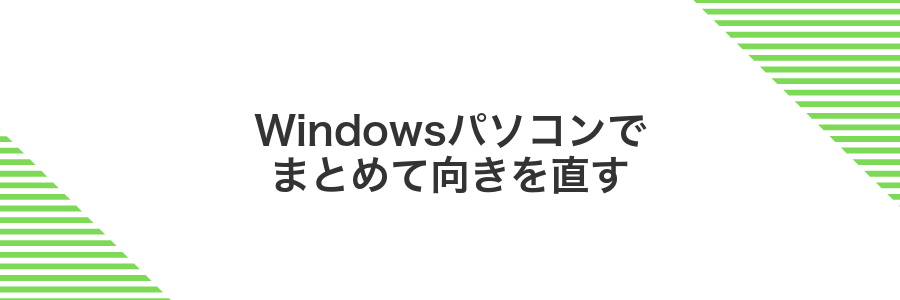
Windowsパソコンを使うと、iPhoneから読み込んだ写真をフォルダ内でまとめて選択して一気に向きを直せます。ファイルエクスプローラーのサムネイルやプレビュー画面で並べて確認しながら作業できるので、画面の小ささにイライラしません。
大量の写真を一度に編集したいときは無料ソフト「IrfanView」などが便利です。ショートカットキーでサクッと回転できるうえ、バッチ処理にも対応しています。プログラマーならPowerShellでコマンド一発で済ませるのも楽しいですよ。
①写真ファイルを右クリックする
Finder(Mac)またはエクスプローラー(Windows)で編集したい写真が入ったフォルダを開きます。写真ファイルの上にカーソルを合わせて、マウスの右ボタンを押し、メニューを表示しましょう。
タッチ操作しかできない場合は、写真を長押しすると同じメニューが出せます。キーボード派ならShift+F10で呼び出すと楽ですよ。
②回転→右回りまたは左回りを選ぶ
編集画面下部のアイコン群から回転をタップすると、左右の矢印が出現します。右向きの矢印は時計回り90°ずつ、左向きの矢印は反時計回り90°ずつ回転するので、お好きな向きになるまで何度かタップしてください。
縦横比が固定されている写真では反応しない場合があります。そのときはスクリーンショットを利用するか、外部の画像編集アプリで回転を試してみましょう。
③保存してiPhoneへ戻す
画面右上の完了をタップします。続いて下部にあらわれるメニューから写真を保存を選ぶと、編集後の画像が写真アプリに保存されて元の一覧画面に戻ります。
向き直しを覚えたら写真ライフがもっと楽しくなる応用テク

向き直しをマスターすると、写真をもっと自由に操れるようになります。ここでは実体験から厳選した応用テクニックを表でまとめました。
| 応用テクニック | 役立つシーン |
|---|---|
| コラージュ作成 | 同じ向きに揃えた写真を並べて統一感のあるコラージュが作れる。 |
| SNSシェア用レイアウト調整 | InstagramやTwitterの最適なアスペクト比に合わせやすくなる。 |
| プリント注文の向き補正 | フォトブックや現像注文時に写真を回転させる手間が省ける。 |
| ショートカット連携 | 自作ショートカットで大量の写真を一気に向き直しできる。 |
家族共有アルバムに正しい向きでまとめてアップする

写真をまとめて向きを直して家族にシェアしたいときは、家族共有アルバムがぴったりです。iPhoneの写真アプリから共有アルバムを作成すると、EXIF情報に基づいて正しい向きで表示されやすくなります。
プログラマーならではの小ワザとしては、iCloud上での自動回転機能を活かすことです。これならアップロード時にメタデータがそのまま保持されるので、手間なくたくさんの写真を一気に正しい向きで届けられます。
写真アプリで共有アルバムを開いてプラスボタンから追加する
写真アプリを起動し画面下部の「アルバム」をタップしたあと「共有アルバム」を選んで開いてください。
画面右上の+アイコンをタップして写真追加画面を呼び出します。
向きを直したい写真をタップで選び「完了」を押して共有アルバムに追加します。
SNS投稿前にショートカットで自動回転をかける

写真をSNSにシェアするとき、毎回写真アプリを開いてくるくる回転させるのはちょっと手間に感じることがありますよね。そんなときは〈ショートカット〉を活用すると、投稿直前に自動で向きを正しく変えてくれるのでスピーディーにシェアできます。
この方法のいいところは、複数の写真をまとめて処理できる点です。共有メニューから起動すれば一発で横向きの写真も縦向きに整えられるので、手間を減らしたいSNSヘビーユーザーにぴったりです。
ショートカットAppで「写真を回転」アクションを作り共有シートに登録する
ホーム画面からショートカットAppをタップして起動します。
画面右上の「+」をタップし、「アクションを追加」を選びます。
検索バーに「入力を取得」と入力し、アクションをタップして追加します。これで共有シートから選んだ写真を受け取れるようになります。
続けて検索バーで「写真を回転」と入力し、好みの回転角度(90°単位)を設定して追加します。
回転後の写真を確認するために「クイックルック」アクションを検索して追加しましょう。
右上の設定アイコン(…)をタップし、「共有シートで表示」をオンにして名前を付け、完了をタップします。
共有シートに反映されるまで数秒かかることがあります。
よくある質問

- iPhoneで写真を回転して保存したのに、他のアプリで見ると元の向きに戻ってしまいます。どうしたらいいですか?
-
写真アプリはExif情報を書き換えて見た目だけを回転させる仕組みです。メールやSNSに送るとExifを無視されて元向きに戻ることがあります。確実に向きを変えたいときは「複製して回転」を選び、新しいファイルとして保存するとExifとピクセル自体が回転されるので、どのアプリでも直った向きで表示されます。
- Live Photoの写真は通常の回転ボタンが使えません。向きを変える方法はありますか?
-
Live Photoは静止画+短い動画のセットなので、写真アプリの「回転」操作が効かないことがあります。まず編集画面でLiveをオフにして普通の写真に戻してから回転してください。動画部分が不要なら「フレームを保持」しつつ向きを変えられます。編集後に再度Liveをオンにするオプションも用意されています。
- 複数枚の写真をまとめて一括で回転したいときのコツはありますか?
-
写真アプリでは一括編集が難しいので、ショートカットアプリを使うと便利です。自作のショートカットを作って「アルバムから取得→回転→写真を保存」の流れを組むと、選択した写真すべてを一気に回転して新規保存できます。プログラマー視点で言うと、自動化フローを一度作れば同じ作業をワンタップで繰り返せるので、枚数が多いときに大活躍です。
縦向きロックをオンにしても写真が横向きになるのはなぜ?
コントロールセンターの縦向きロックはホーム画面やアプリの表示が勝手に横向きに切り替わらないようにする機能です。ただカメラアプリの撮影向きはロックされないため、端末を横倒しにして撮ると写真には横向きのまま記録されます。
撮影された写真には「EXIF」という向き情報が埋め込まれていて、写真ビューアーやパソコンの写真管理ソフトによってはそのEXIFを無視して表示することがあります。すると、実際には縦で撮ったつもりでもパソコンで開くと横向きのまま見える場合があるんですね。
こういった仕組みのため、縦向きロックをオンにしていても写真が横向きになる場面があり得ると覚えておくと安心です。
LivePhotosや動画も同じ方法で回転できる?
LivePhotosは写真アプリで回転ボタンを押すと、静止画部分の向きだけが変わります。動く部分も一緒に向きを変えたいときは、キーになるコマのみ回転してから動画部分を別アプリで編集する必要があります。
動画ファイルは写真アプリの回転機能に対応していません。iMovieやショートカットアプリを使えば、書き出し時に自由に向きを調整できるので、そちらを活用するとスムーズです。
一度にたくさんの写真をまとめて回転できる?
写真アプリ単体では複数選択してまとめて回転する機能がなく、ひとつずつ編集画面を開く必要があります。
そこでプログラマー視点のおすすめはショートカットアプリを活用する方法です。自作のショートカットに「イメージを回転」アクションと「写真をアルバムに保存」アクションを組み合わせるだけで、選んだ写真を一気に90度ずつ回せます。
大量の写真を扱うときは、まとめて回転→新規アルバムに保存の流れをセットしておくと、元のデータを残したままさくっと処理できて安心です。
写真が横になるのを根本から防ぐコツはある?
撮影前に向きロックを確認しておくと、横向きで保存されるトラブルがグッと減ります。コントロールセンターから縦向きロックをオンにしておけば、手を動かしても向きが変わらず、狙ったままの向きで写真を残せます。
それから、カメラアプリのグリッド表示を活用すると水平がわかりやすくなるので、うっかり傾いてしまう心配が少なくなります。水平ラインを意識して構図を決めれば、あとから回転させる手間も省けます。
最新のiOSにアップデートしておくと、センサー周りの細かいバグが改善されることがあります。もし純正カメラだけで不安なら、手動で向きを固定できるサードパーティアプリを試してみるのもおすすめです。
まとめ

iPhoneの写真が横向きになってしまうときは、まず画面の向きロックをオフにしてから、写真アプリの編集機能で手軽に回転させる方法が基本です。
Exif情報を直せるアプリでメタデータを修正したり、ショートカットを作って複数枚をまとめて一発で直したりと、自分の使い方に合わせた応用技も活用できます。
この流れを覚えておけば、もう向きが狂った写真にイライラせずにすみます。さっそく試して、ストレスフリーな写真管理を楽しんでくださいね。
